當前位置:首頁 > 幫助中心 > 聯(lián)想筆記本怎么u盤重裝系統(tǒng),怎么用u盤重裝系統(tǒng)win7
聯(lián)想筆記本怎么u盤重裝系統(tǒng),怎么用u盤重裝系統(tǒng)win7
大家好,我是大白菜小編,之前我們學(xué)習(xí)了如何制作大白菜U盤PE系統(tǒng)。而現(xiàn)在我們就要學(xué)習(xí)里面其中一個功能的操作,那就是u盤啟動盤重裝系統(tǒng)。小編手上有一臺聯(lián)想筆記本電腦需要重裝系統(tǒng)win7,剛好可以用來進行操作示范。其實,Windows系統(tǒng)重裝步驟一通百通,大家都可以來學(xué)習(xí)參考一下。所以,下面就來看看聯(lián)想筆記本怎么u盤重裝系統(tǒng)吧。
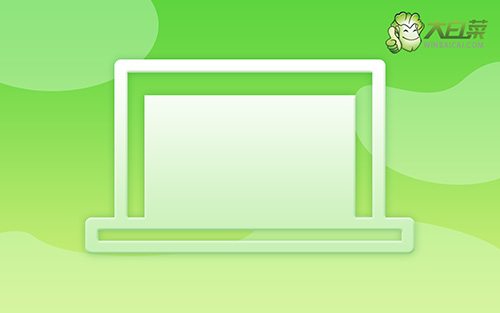
怎么用u盤重裝系統(tǒng)win7
第一步:制作大白菜u盤
1、首先,根據(jù)自身的需要,下載合適的大白菜U盤啟動盤制作工具版本。

2、打開大白菜U盤啟動盤制作工具后,如圖設(shè)置,點擊制作U盤啟動盤就可以了。

3、制作u盤啟動盤涉及系統(tǒng)文件,下載操作之前,先關(guān)閉殺軟。
第二步:大白菜u盤啟動聯(lián)想
1、后續(xù)操作需要使用u盤啟動快捷鍵,請?zhí)崆安樵冸娔X對應(yīng)的快捷鍵,方便操作。

2、將大白菜u盤接入電腦,即可通過u盤啟動快捷鍵,設(shè)置電腦從u盤啟動,進入主菜單。
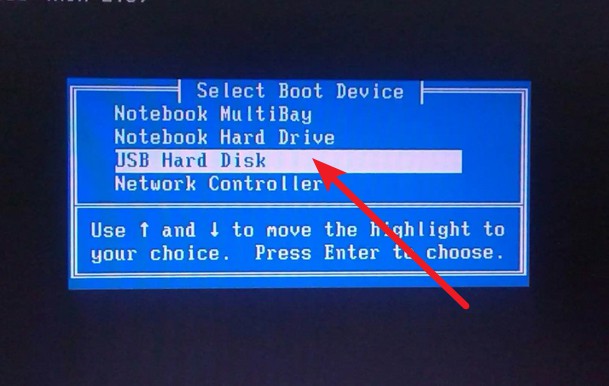
3、接著,選中大白菜u盤主菜單中的【1】,回車即可進入u盤系統(tǒng)桌面,準備重裝系統(tǒng)。

第三步:大白菜u盤啟動盤裝聯(lián)想win7
1、首先,打開一鍵裝機工具,瀏覽并選中系統(tǒng)鏡像,將系統(tǒng)安裝在C盤,點擊“執(zhí)行”。

2、稍后,在還原界面中,涉及部分系統(tǒng)設(shè)置,只需默認勾選,點擊“是”即可。

3、然后,注意勾選“完成后重啟”并在電腦第一次重啟時,拔掉大白菜U盤即可。

4、注意,稍后電腦會多次重啟,這是正常現(xiàn)象,等待電腦進入win7系統(tǒng)界面,則表示重裝成功。

好啦,現(xiàn)在你學(xué)會聯(lián)想筆記本怎么u盤重裝系統(tǒng)了嗎?大家在使用電腦的時候,如果遇到了無法解決的問題,就可以嘗試使用u盤啟動盤來修復(fù),比如說像是系統(tǒng)引導(dǎo)出錯導(dǎo)致黑屏藍屏之類的。如果問題很嚴重也不用擔心,因為u盤啟動盤有一鍵裝系統(tǒng)的功能,參考上面的操作即可。

